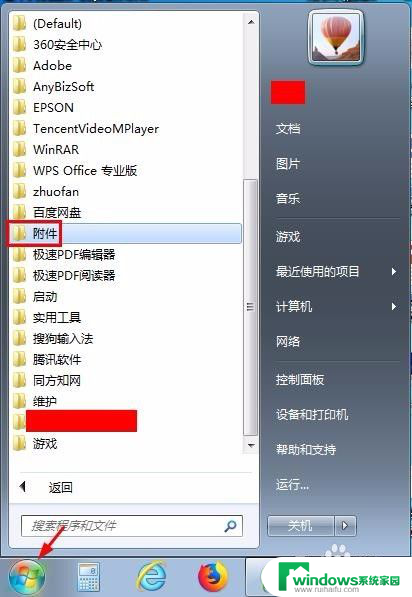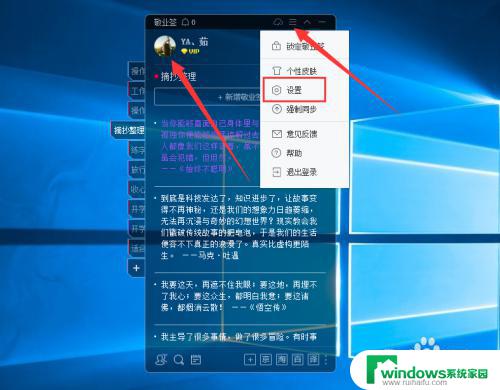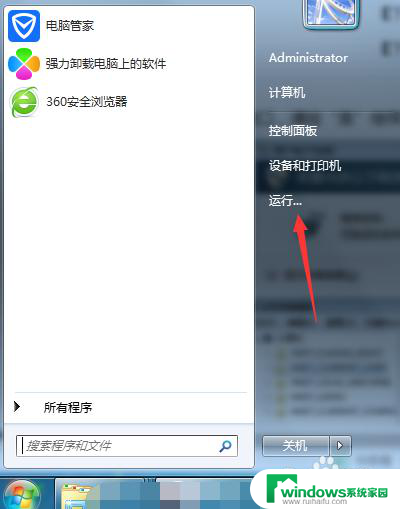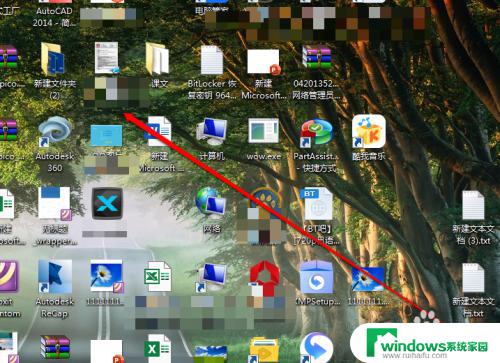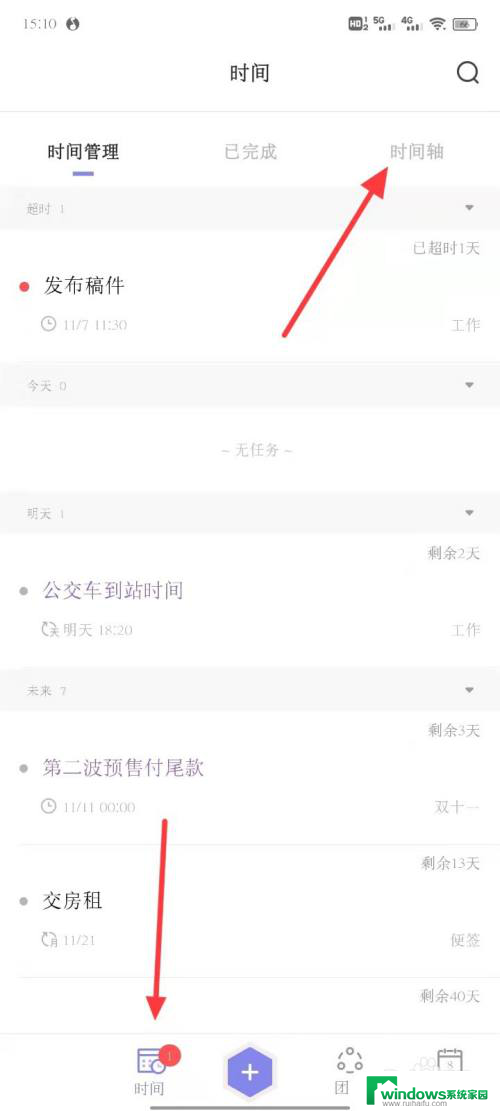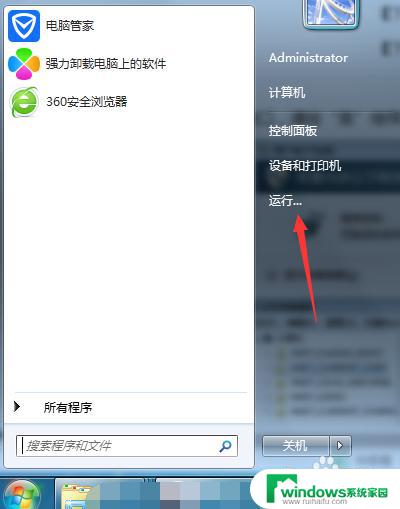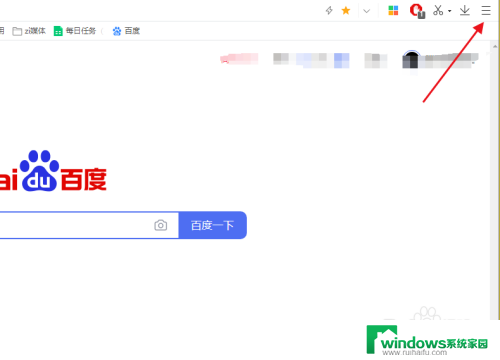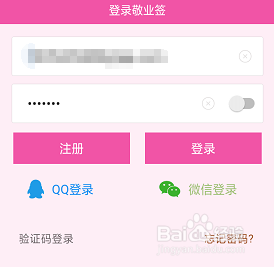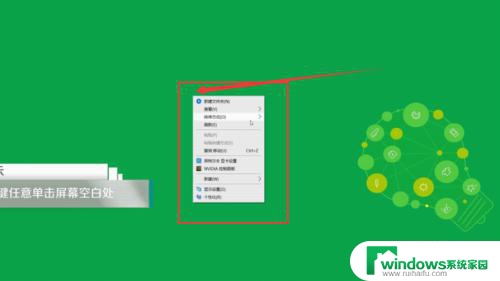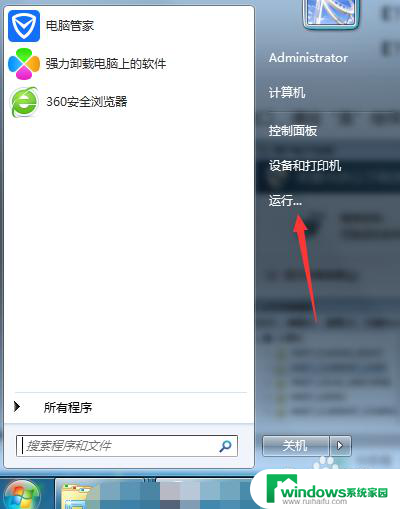电脑桌面记事本便签怎么弄 怎样在电脑桌面设置便签窗口大小
更新时间:2024-01-16 14:47:29作者:jiang
在如今信息爆炸的时代,我们常常需要记录下各种琐碎的事情以备忘,而电脑桌面上的记事本便签成为了我们生活中不可或缺的工具之一。如何在电脑桌面设置便签窗口的大小呢?这是许多人关心的问题。设置便签窗口大小可以根据个人需求来进行调整,让我们的工作更加高效和便捷。接下来我们将一起探讨如何操作电脑桌面的记事本便签,以及如何设置便签窗口的大小。
操作方法:
1.第一步:单击选择电脑桌面左下角“开始”,选择“附件”中的“便签”。
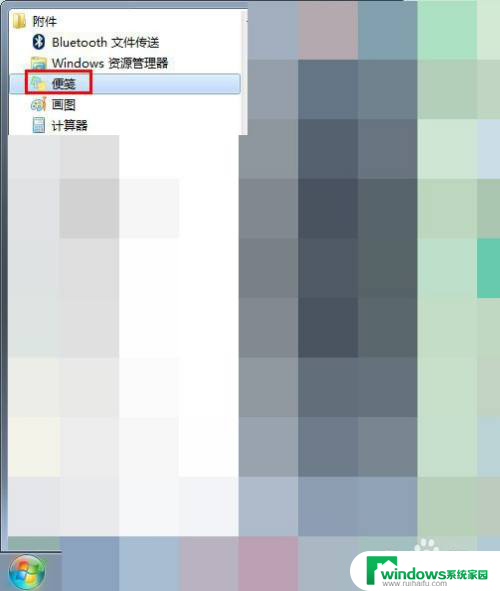
2.第二步:如下图所示,便签小工具被添加到电脑桌面上。
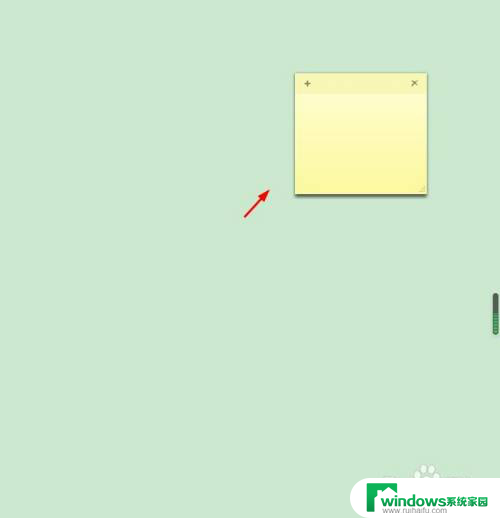
3.第三步:如下图所示,根据自己的需要输入要添加的内容即可。
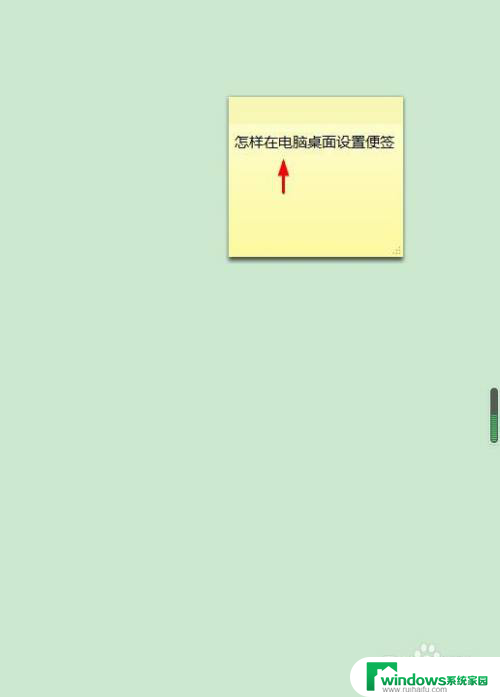
4.第四步:单击便签左上角“十”符号,可以增加新建的便签页。
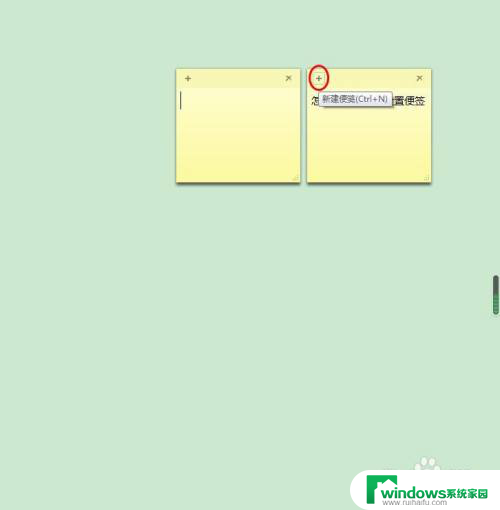
5.第五步:在便签中,单击鼠标右键,可以根据需要选择便签的颜色。
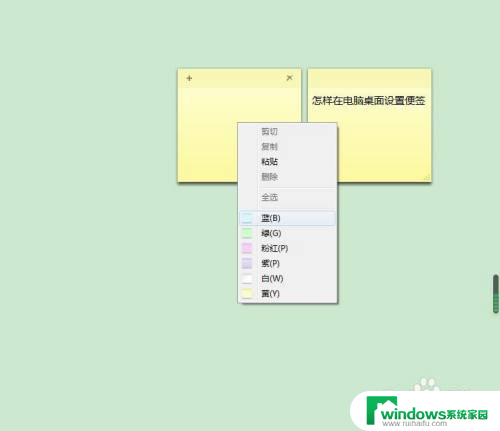
6.桌面便签设置完成,效果如下图所示。
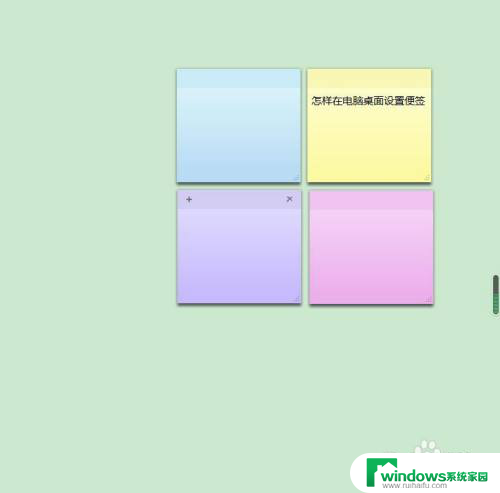
以上是电脑桌面记事本便签的全部内容,如果你遇到这种情况,可以按照以上方法解决,希望对大家有所帮助。